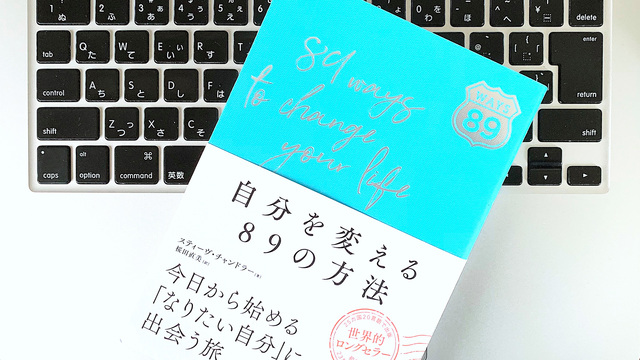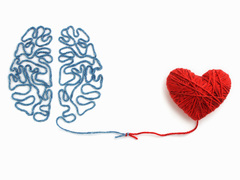ChromeのGoogle検索ボックスを「本物」に変える設定方法
- カテゴリー:
- TOOL
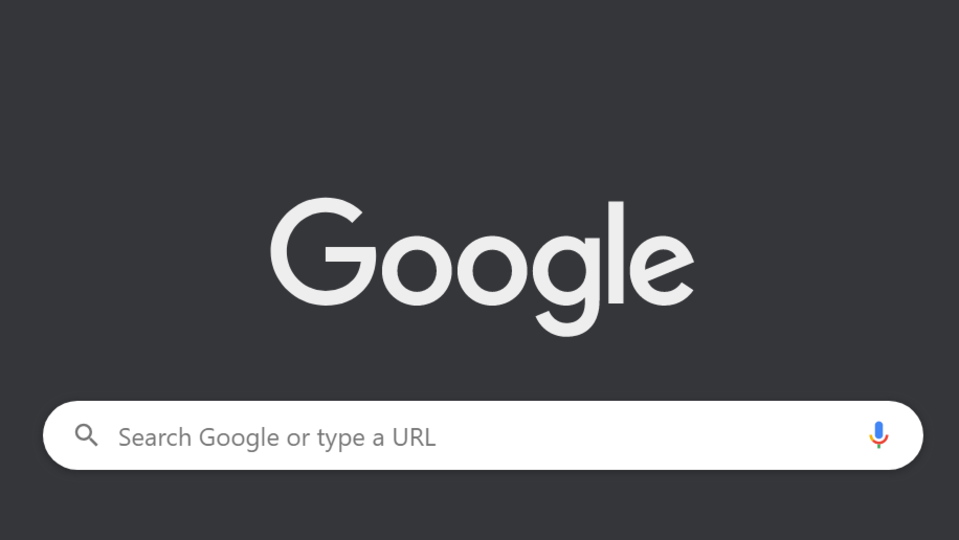
Google Chromeで新しいタブを開いたときに表示されるGoogle検索ボックスはご存知のはず。
実はこれ、「本物の」検索ボックスではありません。
実際には、操作内容がブラウザのアドレスバーにリダイレクトされるだけで、新しいタブのなかで検索が行われるわけではありません。
はっきり言えば、無意味なお飾りです。少なくともデフォルト設定のままでは。
Chromeのフラグメニューには隠された設定があり、新しいタブ画面の検索ボックスを、本物のGoogle検索ボックスに変えることができます。手順は以下の通り(gHacksより)。
- パソコンのGoogle Chromeで、[chrome://flags/]にアクセスする。
- 検索ボックスに[Real search box in New Tab Page]と入力し、検索する。
- ドロップダウンボックスをクリックして、[Enabled(有効)]を選択。
- 変更内容を有効にするために、ブラウザウィンドウを閉じる。
- 次回Chromeを開くと、新しいタブページの検索ボックスが本物の検索ボックスとして動作する。
ただし、この設定を有効とするには、Chromeの検索エンジンがGoogleに設定されている必要があります。
これを確かめるには、[chrome://settings/]にアクセスして、左のメニューから[検索エンジン]をクリック、ドロップダウンボックスの[アドレスバーで使用される検索エンジン]がGoogleになっているかをチェックします。
あわせて読みたい
Source: gHacks
Screenshot: Brendan Hesse,ライフハッカー[日本版]編集部
Brendan Hesse - Lifehacker US[原文]
訳:伊藤貴之
ランキング
- 1
- 2
- 3
- 4
- 5